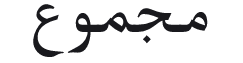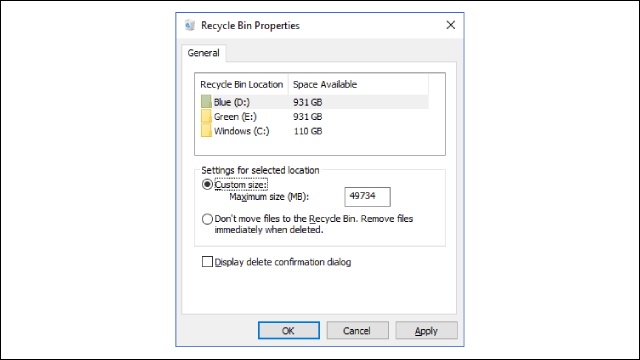مللت من تكرار حذف سلة المهملات ! .. اجعلها تُحذف تلقائيًا | تحكم في مساحتها التخزينة | والمزيد..
حجم الخط
19من بين الأمور المزعجة أثناء استخدام الحاسوب، هو قيامك بتنظيف سلة المهملات في كل مرة. قد لا يكون ذلك سوى ضغط واحدة بالزر الأيمن للفأرة، لكن تكراره ممل!
من الجيد تنظيف سلة المهملات، في الواقع، عدم قيامك بذلك الفعل سيجعلك في محل عدم إزالة الملفات، وكأنك وضعت ملفاتك في ملف عليه أيقونة “سلة مهملات” لا غير!
قد تلاحظ من حين لآخر أنه على الرغم من إزالة الملفات، ولكن المساحة لم تصبح خالية. يحدث ذلك بسبب عدم قيامك بحذف سلة مهملات الحاسوب بالشكل الكامل.
ومع هذا، واختصارًا للوقت ستحتاج لاعتماد طريقة تجعل الويندوز يقوم بتفريغ سلة المهملات تلقائيًا وإما الحذف مباشرة، أو وضع حد للمساحة التي يتم الاحتفاظ بها قبل الحذف، وهو الخيار الذي أفضله لتجنب ضياع ملفاتك إذا حذفتها عن طريق الخطأ.
الطريقة بسيطة جدًا، ستقوم بالتوجه الى سلة المهملات، وبعد ذلك ستضغط بالزر الأيمن للفأرة عليها، ومن القائمة المنبثقة تختار “الإعدادات”.
مباشرة، سيتيح لك كامل تقسيمات القرص الصلب الخاصة بك، وبالضغط عليها يمكنك وضع الحد المناسب والذي عند بلوغه يتم حذف سلة المهملات والبدء من جديد.
أيضًا، يمكنك اختيار الخيار الثاني الذي يحذف الملفات مباشرة بعد تنفيذ أمر الحذف الأولي، وهو خيار لا أنصح به لأنك قد تخطأ في حذف ملفات مهمة دون قدرتك على استرجاعها في آخر الثواني!
جدير بالذكر أن الحدود يمكنك تعيينها بشكل مختلف لكل تقسيمة من القرص الصلب، كما يمكنك جعل الحذف مباشرًا لبعض التقسيمات وتركه بحد مساحة في التقسيمات الأخرى.
يتواجد أخيرًا زر إذا قمت بالتعليم عليه سيعطيك في كل مرة تريد حذف سلة المهملات فيها تنبيها أو رسالة توافق عليها قبل إتمام العملية.
حذف سلة المهملات والتخلص منها في الحاسوب أسهل من الواقع، ورغم ذلك قد يكون تكرار المهمة كثيرًا أمرًا مزعجًا، خصوصًا أنك قد لا تستطيع تحمل تلك الأيقونة التي تشير لامتلاء سلة المهملات.